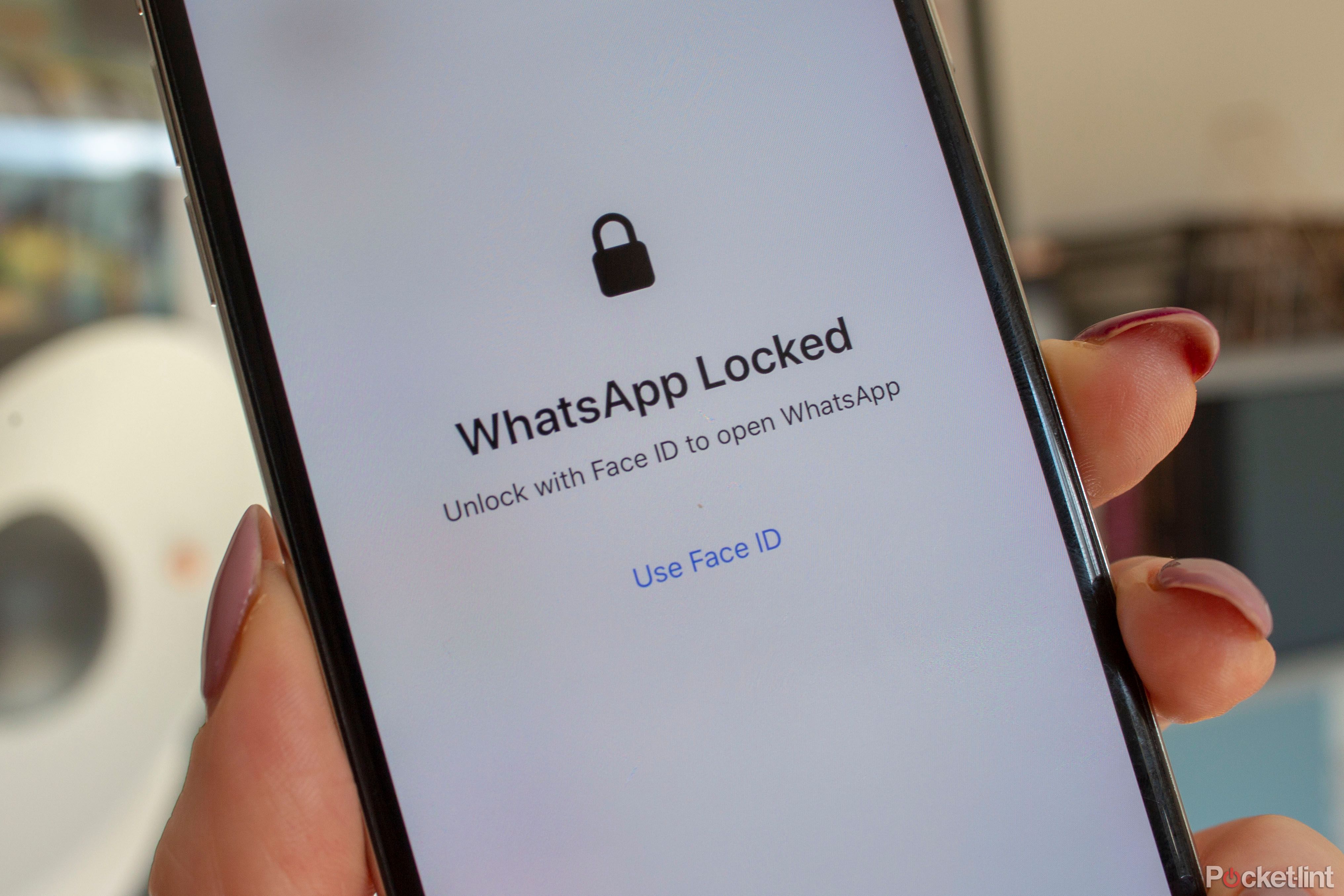Face ID und Touch ID von Apple können für eine Reihe von Zwecken verwendet werden, nicht nur zum Entsperren Ihres iPhones oder zum Autorisieren einer Apple Pay-Zahlung.
Mehrere Apps verlangen eine Face ID- oder Touch ID-Authentifizierung, um Zugriff zu gewähren, auch wenn Ihr Gerät bereits entsperrt ist. Zu diesen Apps gehören Banking-Apps, verschiedene Einzelhandels-Apps wie Klarna, und Sie können auch WhatsApp darauf einstellen.
POCKET-LINT-VIDEO DES TAGESScrollen Sie, um mit dem Inhalt fortzufahren
Um WhatsApp auf Ihrem iPhone zu sperren, sodass Ihr Gesicht, Ihr Fingerabdruck oder Ihr Passwort erforderlich sind, um Ihre WhatsApp-Chats zu sehen, auch wenn Ihr iPhone bereits entsperrt ist, gehen Sie folgendermaßen vor:
Öffnen Sie WhatsApp. Klicken Sie auf die Registerkarte „Einstellungen“ unten rechts auf dem Bildschirm. Tippen Sie auf „Datenschutz“. Tippen Sie auf „Bildschirmsperre“. Schalten Sie „Gesichts-ID erforderlich“ bzw. „Touch-ID erforderlich“ ein. Wählen Sie die Zeitdauer aus, für die die Gesichts-ID oder Touch-ID erforderlich sein soll
Wenn die Bildschirmsperre aktiviert ist, ist es weiterhin möglich, auf Nachrichten aus Benachrichtigungen zu antworten und Anrufe entgegenzunehmen, aber auf WhatsApp-Chats kann ohne das registrierte Gesicht oder den Fingerabdruck nicht zugegriffen werden.
Wenn Face ID oder Touch ID nicht funktionieren, erscheint ein weißer Bildschirm mit der Meldung „WhatsApp gesperrt. Mit FaceID/Touch ID entsperren, um WhatsApp zu öffnen“. Erst nach einigen fehlgeschlagenen Versuchen erhalten Sie die Möglichkeit, stattdessen einen Passcode zu verwenden. Sie können auch die folgenden Schritte ausführen, um Face ID oder Touch ID zu umgehen, wenn die Option für fehlgeschlagene Versuche nicht angezeigt wird.
So entsperren Sie WhatsApp ohne Face ID oder Touch ID
Wenn Sie auf WhatsApp-Chats zugreifen müssen, die durch Face ID oder Touch ID geschützt sind, ist dies möglich, jedoch nur, wenn Sie über den Passcode des iPhones verfügen. Wir fragen nicht, warum Sie dies tun müssen, sondern erklären Ihnen lediglich, wie es geht.
Mit diesen Schritten wird die Face ID- oder Touch ID-Sperrfunktion auf WhatsApp umgangen:
Öffnen Sie die Einstellungen auf Ihrem iPhone. Scrollen Sie nach unten zu „Face ID & Passcode“ oder „Touch ID & Passcode“. Geben Sie den Passcode des iPhones ein. Tippen Sie im Abschnitt „Face ID/Touch ID verwenden für“ auf „Andere Apps“. Schalten Sie WhatsApp aus. Öffnen Sie WhatsApp erneut Geben Sie den Passcode des iPhones ein
Dabei handelt es sich nicht um eine offizielle Methode als solche, sondern eher um einen Fehler in der Funktion. Es entzieht WhatsApp lediglich die Berechtigung zur Verwendung von Face ID oder Touch ID, sollte aber funktionieren und Ihnen mit dem Passcode Zugriff auf WhatsApp-Chats gewähren.
So sperren Sie WhatsApp mit einem Passwort
Die kurze Antwort darauf lautet: Sie können WhatsApp nicht mit einem Passwort sperren. Während es wie oben erwähnt möglich ist, es mit Face ID und Touch ID zu sperren, gibt es keine Option, ein bestimmtes Passwort zum Sperren von WhatsApp festzulegen.
Wenn Face ID und Touch ID aktiviert wurden und fehlschlagen – vielleicht ist Ihr Finger für Touch ID nass oder Sie haben zum Beispiel für Face ID eine Sonnenbrille auf –, fragt Sie Ihr iPhone nach dem Passcode Ihres iPhones. Es ist auch nicht möglich, speziell für WhatsApp einen anderen Passcode festzulegen.
Allerdings gibt es mit WhatsApp viele Möglichkeiten und viele Tipps und Tricks innerhalb der App, die wir in unserer geheimen WhatsApp-Tricks-Funktion behandelt haben.
source – www.pocket-lint.com